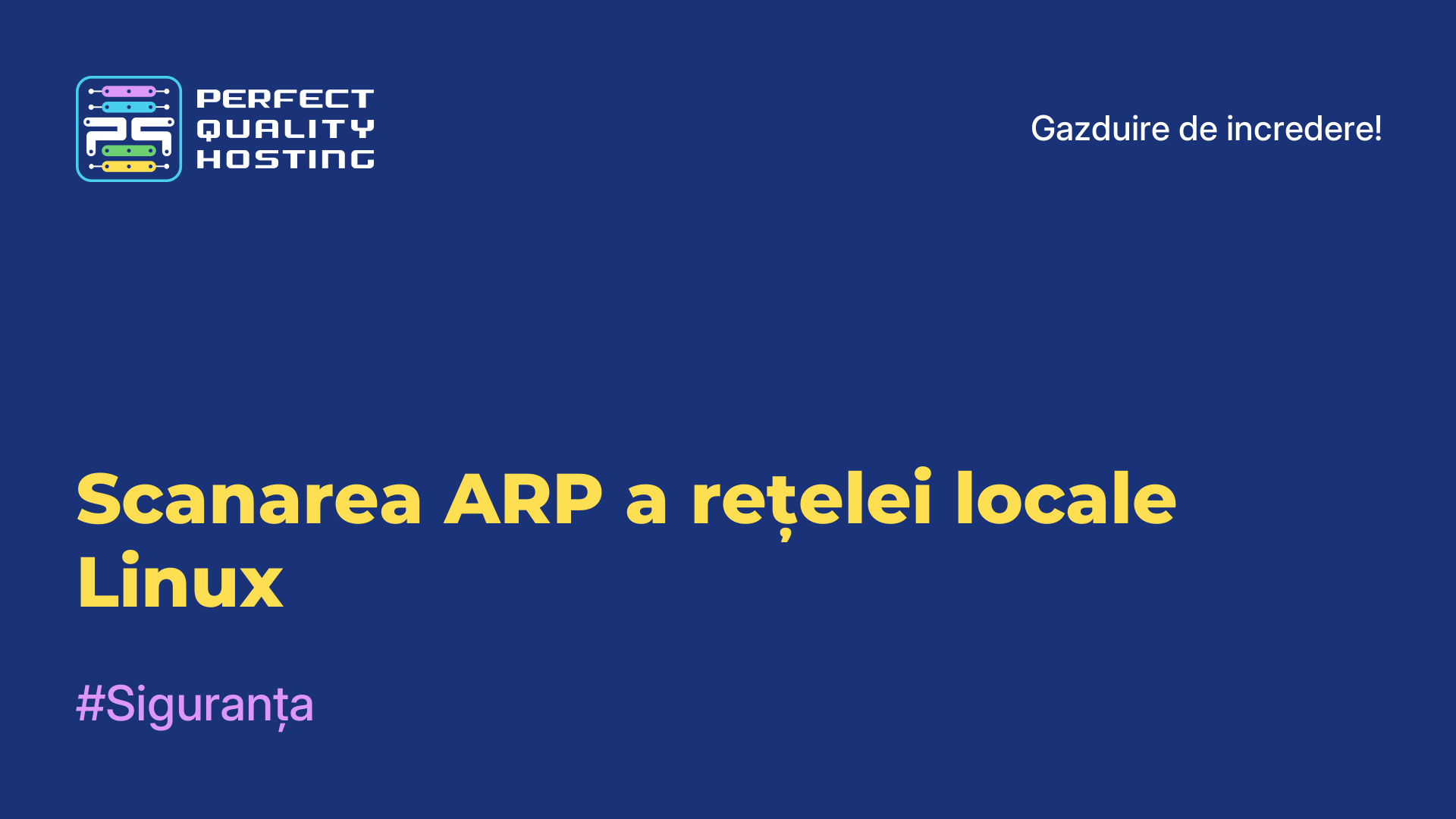-
Marea Britanie+44 (20) 4577-20-00
-
SUA+1 (929) 431-18-18
-
Israel+972 (55) 507-70-81
-
Brazilia+55 (61) 3772-18-88
-
Canada+1 (416) 850-13-33
-
Republica Cehă+420 (736) 353-668
-
Estonia+372 (53) 683-380
-
Grecia+30 (800) 000-02-04
-
Irlanda+353 (1) 699-43-88
-
Islanda+354 (53) 952-99
-
Lituania+370 (700) 660-08
-
Țările de Jos+31 (970) 1027-77-87
-
Portugalia+351 (800) 180-09-04
-
România+40 (376) 300-641
-
Suedia+46 (79) 008-11-99
-
Slovacia+421 (2) 333-004-23
-
Elveția+41 (22) 508-77-76
-
Moldova+373 (699) 33-1-22
Cum să vă creați propriul VPN în 2023 pentru Windows, iOS și macOS: configurați un VPN în câteva clicuri
- Acasă
- Baza de cunoștințe
- Cum să vă creați propriul VPN în 2023 pentru Windows, iOS și macOS: configurați un VPN în câteva clicuri
Ridicarea propriului VPN (Virtual Private Network) este o opțiune pentru cei care nu doresc să plătească pentru utilități și extensii scumpe, dar doresc să aibă acces la resurse sau rețele sociale blocate.
De ce să vă ridicați propriul VPN mai degrabă decât să folosiți utilități și extensii?
Rețeaua privată virtuală a fost creată inițial pentru a construi rețele corporative (de exemplu, conectarea de la distanță a angajaților la echipamente). În 2023, se vorbește tot mai mult despre VPN în contextul ocolirii blocajelor și al accesului la anumite resurse.
Merită să vă creați propriul VPN din cel puțin câteva motive:
- Ascunderea traficului de ascultare. Nici administratorul rețelei Wi-Fi și nici intrușii nu vor avea acces la date.
- Accesul la resurse blocate în țară. Serverul VPN este localizat în afara țării, deci oferă acces la site-uri sau servicii blocate în regiune.
- Deschiderea traficului de la furnizorii de internet. În 2023, aceștia sunt obligați să stocheze traficul utilizatorului și activitatea rețelei timp de 1 an. Dacă doriți să fiți în siguranță, este mai bine să utilizați un VPN.
Dar VPN-ul are limitări: probleme de acces la adrese IP străine (de exemplu, așa cum au făcut Mediatek sau Avito pentru a se proteja împotriva parsării și hacking-ului), viteză redusă de încărcare a site-urilor și resurselor, incapacitatea de a rula aceleași jocuri precum CS:GO.
Pentru sarcinile simple de navigare pe internet sau pe rețelele sociale, VPN-ul este potrivit. Rămâne doar să vă dați seama cum să vă ridicați propriul VPN în 2023 pentru Windows, iOS și macOS.
Instrucțiuni pas cu pas despre cum să vă creați propriul VPN
Pentru a implementa un VPN, trebuie să:
1. Închiriați un server VPS într-o anumită țară (de exemplu, Germania, Olanda, Franța și altele). De asemenea, puteți încerca Amazon AWS sau puteți închiria un server vds pentru vpn. Pe computerul de la distanță instalați sistemul de operare necesar pentru lucru.
2. Configurați o conexiune la serverul VPS de la distanță prin SSH. 3. Instalați și configurați sistemul de operare pentru a crea rețeaua privată virtuală pe server. Pentru conexiunea SSH este necesar un utilitar special Termius. Descărcați utilitarul client SSH de pe site-ul oficial https://termius.com/.
3. După descărcare și lansare este necesar să creați o nouă gazdă (fila "New host") și să stabiliți configurația acesteia.
4. Instalați aplicația pe PC sau laptop și configurați-o pentru a utiliza rețeaua privată virtuală. Setările înseamnă că în câmpul"Address" veți introduce IP-ul serverului VPS, iar în"Username" - sistemul de operare al mașinii virtuale (Linux, Ubuntu sau altele). În "Keys" punem un fișier cu extensia ".pem", care este descărcat de pe VPS.
4. Pentru a configura o conexiune VPN folosim WireGuard (https://www.wireguard.com/). Dar puteți încerca și alte protocoale VPN, deși acestea sunt învechite: PPTP, SSTP, OpenVPN). Pentru a instala WireGuard pe un server VPS, folosim comanda:
sudo apt install wireguard -yProtocolul WireGuard implică lucrul cu chei criptografice (se creează o pereche separată pentru fiecare dispozitiv - publică și privată). Puteți face acest lucru cu comanda:
wg genkey | tee server_privatekey | wg pubkey > server_publickey Salvați datele în fișierul keys.txt pentru lucrul ulterior. De asemenea, va fi necesar să efectuați configurarea:
sudo nano /etc/wireguard/wg1.confÎn câmpul cu cheia privată ("<PRIV_SER>")introduceți cheia obținută anterior. Procedați la fel cu"<PUB_CLIENT>".
Pentru a face să funcționeze conexiunea VPN, instalați un utilitar special WireGuard pe PC sau pe alte dispozitive (descărcați de pe https://www.wireguard.com/install/) .

Aceasta completează instrucțiunile.